|
<< Click to Display Table of Contents >> Représentation géographique |
  
|
|
<< Click to Display Table of Contents >> Représentation géographique |
  
|
Accès |
Menu Fonctions commande Représentation géographique |
Disponibilité |
Formulaire de liste |
Raccourci clavier |
|
Icône barre d'outils |
Informations générales
Cette commande vous permet de visualiser des données sur une carte : emplacements clients / fournisseurs ou bien l'activité.
Pour utiliser cette fonctionnalité, il est nécessaire que l'administrateur ait paramétré au préalable les options liés à la géolocalisation via les paramètres de l'applicatif.
GDMS doit avoir en effet géolocalisé clients et fournisseurs au préalable afin de permettre l'utilisation de cette commande.
Mode localisation clients / fournisseurs

Permet de localiser géographiquement les enregistrements de la sélection courante.
Dans le cas d’un appel depuis une table « achat » ou « vente » la localisation est toujours réalisée sur la base de l’émetteur (fournisseur) ou du destinataire (client) du document.
Les fortes concentrations étant regroupées par des marqueurs ; le fait de zoomer permet d’accéder à une représentation plus détaillée (démultiplication des marqueurs).
Note : les tables « Prospects » et « Ordres de réparation » n’ont accès qu’à ce seul mode de représentation,
La commande est disponible à partir des tables : clients, prospects, fournisseurs, matériels, commandes, livraison et factures (achat ou vente) ; il n’y a pas d’option particulière pour ce mode de représentation.
A titre d’exemple vous pouvez représenter, l’ensemble de vos clients actifs, les clients possédant un certain type ou une certaine marque de matériel, les clients acheteur d’une référence d’article ciblée.
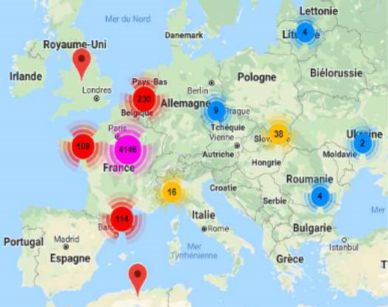
Mode localisation de l'activité
Permet de regrouper par villes les valorisations réalisées à partir d’un champ ciblé de la table courante et ce à partir de la sélection courante d’enregistrements.
|
Le dialogue d’options préalable à la génération de la carte permet de spécifier le champ numérique ciblé parmi ceux disponibles pour la table courante. Vous pouvez écarter les résultats trop peux significatifs en spécifiant un seuil plancher (valeur ou pourcentage). |
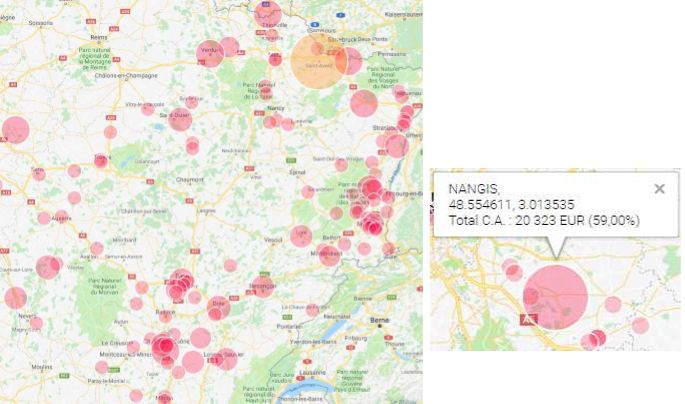
La taille du cercle est fonction de la valorisation obtenue. Un clic sur une zone d’activité permet d’obtenir son nom, C.A. ou quantité vendue et le % exprimé par rapport à la plus grand valeur calculée.